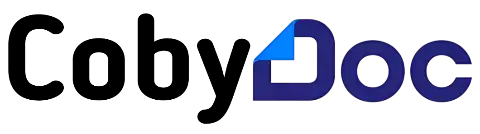10 Cara Mengatasi Black Screen Pada Laptop

Cara mengatasi black screen pada laptop adalah hal penting yang harus diketahui, terutama bagi kamu yang sering mengandalkan laptop untuk bekerja atau belajar. Kondisi black screen, di mana layar laptop tiba-tiba menjadi hitam tanpa menampilkan apa pun, bisa terjadi kapan saja dan seringkali membuat panik. Banyak faktor yang bisa menyebabkan masalah ini, mulai dari kerusakan hardware hingga software.
Menghadapi masalah black screen memang bisa sangat mengganggu. Namun, jangan khawatir, karena ada berbagai cara mengatasi black screen yang bisa kamu coba sebelum memutuskan untuk membawa laptop ke tempat servis. Memahami penyebabnya adalah langkah pertama yang penting agar kamu bisa memilih metode penanganan yang tepat. Beberapa penyebab umum black screen di antaranya adalah koneksi yang longgar pada hardware, gangguan pada sistem operasi, atau bahkan karena adanya update yang bermasalah.
Langkah-langkah cara mengatasi black screen ini bisa menjadi solusi cepat yang dapat kamu lakukan sendiri. Misalnya, memeriksa koneksi hardware, mencoba boot ulang, atau melakukan reset sistem. Semua langkah ini bisa membantu mengatasi masalah tanpa perlu bantuan teknisi profesional. Jadi, sebelum panik, coba perhatikan beberapa penyebab yang mungkin dan ikuti cara-cara mengatasi black screen berikut ini.
Penyebab Laptop Black Screen
Masalah black screen pada laptop bisa jadi sangat menjengkelkan, terutama jika kamu sedang membutuhkan perangkatmu untuk bekerja atau belajar. Ada beberapa penyebab laptop black screen yang perlu kamu ketahui. Memahami penyebab-penyebab ini tidak hanya membantu dalam menemukan solusi, tetapi juga sebagai langkah pencegahan agar masalah ini tidak terjadi di kemudian hari.
1. Serangan Virus
Salah satu penyebab paling umum dari laptop black screen adalah serangan virus. Virus atau malware sering kali masuk ke dalam sistem laptop saat kamu mengunduh file atau program dari situs web yang tidak terpercaya. Tindakan seperti ini bisa menjadi pintu masuk bagi virus untuk merusak sistem operasi laptop. Selain itu, serangan virus juga bisa terjadi saat kamu mentransfer data dari perangkat lain yang mungkin sudah terinfeksi. Virus yang sudah masuk ke dalam sistem bisa menyebabkan berbagai masalah, termasuk gangguan pada fungsi perangkat keras atau perangkat lunak yang akhirnya mengakibatkan laptop mengalami black screen.
Serangan virus ini bisa sangat merusak, karena mereka bekerja dengan cara yang sulit dideteksi. Virus mungkin tidak langsung menunjukkan efeknya, tetapi seiring waktu, mereka bisa mengganggu kinerja sistem secara keseluruhan. Inilah mengapa penting untuk selalu menggunakan perangkat lunak antivirus yang up-to-date dan berhati-hati saat mendownload file atau program dari internet. Langkah-langkah preventif ini bisa membantu mengurangi risiko laptop terkena black screen akibat serangan virus.
Selain itu, untuk mencegah serangan virus, pastikan kamu selalu memindai file atau program yang baru diunduh dengan perangkat lunak antivirus. Hindari juga mengunjungi situs web yang mencurigakan atau yang tidak memiliki reputasi baik. Jika laptopmu sudah terlanjur terinfeksi virus, segera lakukan scan penuh dengan antivirus yang terpercaya untuk mendeteksi dan menghapus virus tersebut. Dengan begitu, kamu bisa mengurangi risiko mengalami masalah black screen di kemudian hari.
Jika serangan virus sudah terlanjur menyebabkan laptopmu mengalami black screen, kamu mungkin perlu mempertimbangkan untuk melakukan booting dalam Safe Mode. Safe Mode memungkinkan kamu untuk menjalankan sistem operasi dengan driver dan program dasar, sehingga memudahkan dalam mengidentifikasi dan menghapus virus yang menyebabkan masalah.
2. Suhu Laptop Terlalu Panas atau Overheat
Masalah overheating pada laptop juga sering kali menjadi penyebab laptop black screen. Penggunaan laptop yang terus-menerus tanpa jeda dapat membuat suhu komponen internal menjadi sangat panas. Ketika laptop terlalu panas, sistem akan secara otomatis mencoba melindungi diri dengan cara mematikan layar atau bahkan keseluruhan sistem, yang sering kali tampak seperti kondisi black screen. Kondisi ini bisa sangat mengganggu, terutama jika kamu sedang dalam tugas penting.
Laptop yang terlalu panas biasanya terjadi ketika sirkulasi udara di sekitar laptop tidak optimal. Ventilasi yang tersumbat oleh debu atau posisi laptop yang tidak tepat dapat menyebabkan aliran udara yang dibutuhkan oleh kipas pendingin terganggu. Kipas yang tidak dapat bekerja dengan maksimal akan membuat suhu internal meningkat drastis, yang akhirnya bisa merusak komponen laptop dan menyebabkan black screen. Karena itu, menjaga kebersihan laptop dan memastikan kipas pendingin berfungsi dengan baik sangat penting.
Untuk mencegah laptop dari overheating, ada beberapa langkah yang bisa kamu lakukan. Pertama, pastikan laptopmu selalu ditempatkan pada permukaan yang datar dan keras saat digunakan. Hal ini membantu ventilasi udara berfungsi dengan maksimal. Kedua, rutin membersihkan kipas pendingin dan ventilasi dari debu yang menumpuk. Kamu juga bisa mempertimbangkan untuk menggunakan cooling pad, yang dapat membantu menjaga suhu laptop tetap stabil selama penggunaan yang lama.
Jika laptopmu sudah terlanjur mengalami black screen akibat overheating, langkah pertama yang bisa kamu lakukan adalah mematikan laptop dan membiarkannya dingin selama beberapa waktu sebelum mencoba untuk menyalakannya kembali. Jangan lupa untuk mengecek dan membersihkan kipas serta ventilasi untuk memastikan tidak ada sumbatan yang menghalangi aliran udara.
3. Terdapat Aplikasi atau Program Bermasalah dan Tidak Kompatibel
Laptop yang tiba-tiba mengalami black screen setelah instalasi program atau aplikasi baru mungkin saja disebabkan oleh ketidakcocokan antara aplikasi tersebut dengan sistem operasi atau perangkat keras laptopmu. Program atau aplikasi yang tidak kompatibel bisa menyebabkan konflik dengan sistem, yang kemudian memicu berbagai masalah, termasuk black screen. Hal ini bisa terjadi jika aplikasi tersebut membutuhkan resource yang lebih besar dari yang bisa disediakan oleh laptopmu atau jika terdapat bug dalam aplikasi yang menyebabkan sistem crash.
Sebelum menginstal aplikasi baru, ada baiknya kamu memastikan bahwa aplikasi tersebut kompatibel dengan versi sistem operasi yang kamu gunakan. Periksa juga spesifikasi minimal yang dibutuhkan oleh aplikasi tersebut dan pastikan laptopmu memenuhi spesifikasi tersebut. Jika tidak, risiko mengalami masalah seperti black screen akan lebih besar. Kamu juga bisa membaca ulasan dari pengguna lain untuk mengetahui apakah aplikasi tersebut sering menyebabkan masalah pada perangkat lain.
Jika laptopmu mengalami black screen setelah menginstal aplikasi tertentu, cobalah untuk booting ke dalam Safe Mode. Safe Mode memungkinkan kamu untuk menjalankan laptop dengan aplikasi dan driver minimal, sehingga kamu bisa menghapus aplikasi yang mungkin menjadi penyebab masalah. Setelah menghapus aplikasi tersebut, restart laptop dan periksa apakah masalah black screen sudah teratasi.
Selain itu, selalu pastikan untuk mengunduh aplikasi dari sumber yang terpercaya. Aplikasi yang diunduh dari sumber yang tidak resmi bisa saja berisi kode yang tidak kompatibel dengan sistem, yang akhirnya bisa menyebabkan laptop mengalami black screen. Jika aplikasi yang diinstal merupakan aplikasi yang diperlukan untuk pekerjaan atau belajar, pastikan kamu mencari alternatif yang lebih kompatibel atau memperbarui sistem operasi laptopmu agar sesuai dengan aplikasi tersebut.
4. Gagal Menginstall atau Instalasi Windows Tertunda
Gagal atau tertundanya instalasi Windows juga sering kali menjadi penyebab laptop black screen. Proses instalasi Windows yang tidak berjalan dengan lancar bisa disebabkan oleh beberapa faktor, seperti media instalasi yang rusak, masalah pada hard drive atau flash drive yang digunakan, atau bahkan gangguan pada proses pengunduhan Windows itu sendiri. Ketika instalasi Windows terganggu, sistem bisa menjadi tidak stabil, yang pada akhirnya menyebabkan black screen saat kamu mencoba untuk mengakses laptop.
Proses instalasi Windows yang tidak sempurna sering kali meninggalkan sistem dalam keadaan setengah jadi, di mana beberapa file penting mungkin tidak terinstal dengan benar. Hal ini bisa membuat laptop tidak mampu melakukan booting dengan baik, yang kemudian memicu black screen. Selain itu, jika proses instalasi tertunda atau gagal di tengah jalan, laptop bisa berada dalam kondisi yang rentan, dan setiap upaya untuk melanjutkan instalasi bisa memperburuk masalah.
Untuk mengatasi masalah ini, pastikan kamu selalu menggunakan media instalasi yang berkualitas dan bebas dari kerusakan. Jika menggunakan flash drive, pastikan flash drive tersebut dalam kondisi baik dan tidak memiliki masalah. Kamu juga bisa mencoba mengunduh ulang file instalasi Windows untuk memastikan tidak ada file yang rusak. Jika masalah tetap berlanjut, cobalah untuk melakukan instalasi ulang Windows dengan menggunakan metode yang berbeda, seperti booting dari CD/DVD atau flash drive yang sudah terverifikasi.
Jika kamu menemukan laptop mengalami black screen setelah instalasi Windows, cobalah untuk booting ke dalam Safe Mode dan lihat apakah sistem bisa dijalankan dalam mode tersebut. Jika Safe Mode berfungsi, kemungkinan besar masalahnya ada pada file instalasi yang tidak lengkap atau driver yang bermasalah. Kamu bisa mencoba memperbaiki instalasi Windows atau menggunakan fitur pemulihan sistem untuk mengembalikan laptop ke kondisi sebelum proses instalasi.
Cara Mengatasi Laptop Black Screen
Ketika laptopmu tiba-tiba mengalami black screen, jangan langsung panik. Meskipun masalah ini bisa terlihat serius, ada beberapa langkah yang bisa kamu lakukan sendiri untuk mengatasinya. Dalam kondisi seperti ini, penting untuk tetap tenang dan mencoba beberapa cara yang terbukti efektif sebelum memutuskan untuk membawa laptop ke teknisi. Mari kita bahas satu per satu cara mengatasi laptop black screen ini dengan langkah-langkah yang mudah diikuti.
1. Restart Laptop
Salah satu langkah pertama yang bisa kamu coba adalah me-restart laptop. Meskipun kelihatannya sederhana, sering kali restart bisa menyelesaikan masalah sementara yang menyebabkan layar menjadi hitam. Namun, dalam kondisi laptop black screen, kamu mungkin merasa kesulitan untuk mengakses menu restart seperti biasa karena layar tidak menampilkan apa pun. Untuk mengatasi ini, kamu bisa menggunakan shortcut keyboard.
Untuk memulai, tekan kombinasi tombol “Ctrl + Alt + Delete” pada keyboard. Ini adalah shortcut universal yang akan membuka layar dengan beberapa opsi, bahkan saat layar utama laptop tidak merespons. Setelah layar muncul, pilih akun pengguna dan masuklah seperti biasa. Kamu akan melihat ikon tombol power di pojok kanan bawah layar. Klik ikon tersebut dan pilih opsi ‘Restart’. Tunggu beberapa saat hingga laptop mati dan menyala kembali. Dengan sedikit keberuntungan, laptop akan kembali berfungsi normal setelah restart.
Restart adalah langkah dasar yang cukup ampuh untuk mengatasi masalah yang berkaitan dengan software atau sistem operasi yang mengalami hang. Jika setelah restart layar masih black screen, itu mungkin menandakan ada masalah lain yang lebih mendalam, dan kamu bisa mencoba langkah berikutnya.
2. Gunakan Shortcut pada Keyboard ke Beranda Windows
Jika laptopmu masih black screen setelah restart, cara berikutnya adalah dengan menggunakan shortcut keyboard untuk mengakses beranda Windows. Kadang-kadang, sistem operasi masih berjalan di latar belakang meskipun layar tidak menampilkan apa pun. Dalam situasi seperti ini, shortcut keyboard bisa menjadi penyelamat.
Untuk memulainya, tekan kombinasi “Tombol logo Windows + Ctrl + Shift + B” pada keyboard. Kombinasi ini dirancang untuk memaksa Windows melakukan refresh pada tampilan layar. Jika sistemnya masih aktif, kamu mungkin akan mendengar bunyi bip dan layar akan berkedip sebelum menampilkan beranda Windows. Ini menandakan bahwa sistem operasi sedang mencoba memulihkan tampilan visual yang hilang. Tunggu beberapa saat dan lihat apakah layar laptop kembali normal.
Jika cara ini berhasil, pastikan kamu memeriksa apakah semua aplikasi dan program berfungsi dengan baik. Cek juga apakah ada pesan kesalahan atau notifikasi yang muncul, karena ini bisa memberikan petunjuk tentang apa yang sebenarnya menyebabkan masalah black screen pada laptopmu.
3. Gunakan Menu Task Manager
Task Manager adalah alat yang sangat berguna untuk mengatasi berbagai masalah di laptop, termasuk black screen. Jika layar laptopmu hitam dan tidak merespons, Task Manager bisa membantu kamu untuk menutup aplikasi yang mungkin menyebabkan masalah atau untuk menjalankan ulang proses explorer.exe yang bertanggung jawab atas tampilan desktop.
Langkah pertama adalah menyalakan laptop dan menunggu hingga sistem operasi mencoba booting. Jika layar tetap hitam, tekan kombinasi tombol “Ctrl + Alt + Delete” seperti yang dijelaskan sebelumnya. Ketika layar opsi muncul, pilih “Task Manager” dari daftar opsi yang tersedia. Setelah Task Manager terbuka, kamu mungkin akan melihat bahwa ada aplikasi yang tidak responsif atau mengalami crash. Jika ini masalahnya, pilih aplikasi tersebut dan klik “End Task” untuk menutupnya.
Jika tidak ada aplikasi yang bermasalah, langkah berikutnya adalah menambahkan tugas baru di Task Manager. Klik opsi “File” di pojok kiri atas Task Manager, lalu pilih “Run new task”. Di kotak dialog yang muncul, ketik “explorer.exe” dan tekan Enter. Proses ini akan mencoba me-restart explorer.exe, yang bertanggung jawab atas tampilan desktop Windows. Tunggu beberapa saat hingga layar muncul kembali. Jika berhasil, biarkan laptop beberapa menit untuk menyesuaikan diri sebelum mulai menggunakannya kembali secara normal.
4. Cek Kondisi Konektivitas Hardware
Selain masalah software, laptop black screen juga bisa disebabkan oleh masalah pada hardware. Misalnya, jika ada komponen hardware yang longgar atau tidak terpasang dengan benar, ini bisa menyebabkan layar menjadi hitam. Salah satu cara untuk memeriksa ini adalah dengan memastikan semua koneksi hardware, seperti RAM dan hard drive, terpasang dengan benar.
Langkah pertama adalah mematikan laptop dan melepas baterai jika memungkinkan. Kemudian, buka casing laptop untuk mengakses komponen internalnya. Periksa apakah RAM dan hard drive terpasang dengan benar di slotnya masing-masing. Kadang-kadang, getaran atau benturan bisa membuat koneksi hardware menjadi longgar. Jika kamu merasa nyaman melakukan ini, cobalah untuk melepas dan memasang kembali RAM dan hard drive untuk memastikan koneksi yang kokoh.
Jika kamu tidak merasa yakin untuk membuka casing laptop, kamu bisa meminta bantuan profesional atau teknisi laptop. Pastikan kamu sudah memeriksa kondisi koneksi hardware sebelum melanjutkan ke langkah-langkah lainnya.
5. Cek Kartu Grafis (GPU)
Kartu grafis yang bermasalah juga bisa menjadi penyebab laptop black screen. GPU bertanggung jawab untuk menampilkan grafis di layar laptop, jadi jika ada masalah dengan kartu grafis, layar bisa menjadi hitam. Jika laptopmu memiliki GPU yang dapat dilepas, kamu bisa mencoba untuk melepas dan memasangnya kembali seperti yang dilakukan pada RAM atau hard drive.
Untuk memeriksa apakah masalahnya ada pada GPU, kamu juga bisa mencoba menghubungkan laptop ke monitor eksternal. Jika tampilan muncul di monitor eksternal, maka kemungkinan besar masalah ada pada layar laptop atau GPU internalnya. Sebaliknya, jika monitor eksternal juga tidak menampilkan apa pun, ini bisa menandakan masalah yang lebih serius pada GPU atau motherboard laptop.
Jika kamu mencurigai bahwa GPU yang menyebabkan masalah, pertimbangkan untuk menghubungi teknisi atau layanan pelanggan dari produsen laptopmu. Masalah pada GPU bisa cukup kompleks dan sering kali memerlukan penggantian komponen jika terjadi kerusakan.
6. Periksa Update Windows yang Tertunda
Kadang-kadang, update Windows yang tertunda atau gagal bisa menyebabkan laptop mengalami black screen. Windows update secara otomatis memperbarui sistem operasi untuk memastikan kinerja yang optimal dan keamanan. Namun, jika update gagal atau tertunda, ini bisa menyebabkan masalah pada tampilan layar.
Untuk mengatasi ini, coba booting laptopmu dalam Safe Mode seperti yang sudah dijelaskan sebelumnya. Setelah masuk ke Safe Mode, buka “Settings” dan navigasikan ke “Update & Security”. Cek apakah ada update yang tertunda atau belum terpasang. Jika ada, cobalah untuk menyelesaikan proses update dengan menginstalnya. Setelah update selesai, restart laptopmu dan lihat apakah masalah black screen teratasi.
Jika masalah terjadi setelah update, kamu bisa mencoba mengembalikan sistem ke kondisi sebelumnya dengan menggunakan fitur “System Restore” di Windows. Fitur ini memungkinkan kamu untuk mengembalikan sistem ke titik waktu di mana semuanya masih berjalan dengan baik.
7. Periksa Driver yang Bermasalah
Driver yang bermasalah juga bisa menyebabkan laptop mengalami black screen. Driver adalah perangkat lunak yang memungkinkan hardware laptop berkomunikasi dengan sistem operasi. Jika ada driver yang rusak atau tidak kompatibel, ini bisa menyebabkan konflik yang berujung pada masalah layar hitam.
Untuk memeriksa driver, masuk ke Safe Mode dan buka “Device Manager”. Periksa apakah ada driver yang ditandai dengan tanda seru atau tanda tanya kuning, yang menunjukkan masalah. Jika kamu menemukan driver yang bermasalah, cobalah untuk meng-update driver tersebut atau menghapusnya dan menginstal ulang versi yang lebih baru atau kompatibel.
Jika masalah terjadi setelah kamu memperbarui driver, kamu bisa mencoba untuk melakukan rollback ke versi sebelumnya melalui Device Manager. Ini akan mengembalikan driver ke versi yang bekerja dengan baik sebelum masalah muncul.
8. Reset BIOS ke Pengaturan Default
Jika semua langkah di atas tidak berhasil, kamu mungkin perlu mempertimbangkan untuk mereset BIOS laptop ke pengaturan default. BIOS adalah firmware yang digunakan untuk mengontrol hardware laptop pada saat booting. Kadang-kadang, pengaturan BIOS yang salah atau rusak bisa menyebabkan laptop mengalami black screen.
Untuk mereset BIOS, matikan laptop dan nyalakan kembali. Saat laptop mulai menyala, tekan tombol yang biasanya digunakan untuk masuk ke BIOS (biasanya F2, F10, atau Delete, tergantung pada merek laptopmu). Setelah masuk ke BIOS, cari opsi untuk mereset ke pengaturan default atau “Load Setup Defaults”. Setelah itu, simpan pengaturan dan keluar dari BIOS. Laptop akan restart, dan mudah-mudahan masalah black screen sudah teratasi.
9. Cek Kondisi Layar dan Kabel Fleksibel
Jika semua langkah di atas tidak berhasil, ada kemungkinan masalahnya terletak pada layar laptop itu sendiri atau kabel fleksibel yang menghubungkan layar dengan motherboard. Kabel fleksibel yang rusak atau lepas bisa menyebabkan layar menjadi hitam karena tidak ada sinyal yang dikirim dari motherboard ke layar.
Untuk memeriksa ini, kamu bisa mencoba menekan ringan area sekitar engsel laptop sambil memperhatikan apakah layar berkedip atau menampilkan sesuatu. Jika layar berkedip atau muncul tampilan, kemungkinan besar masalahnya ada pada kabel fleksibel yang rusak atau longgar. Memperbaiki atau mengganti kabel fleksibel bisa menjadi solusi, tetapi ini memerlukan keahlian teknis dan mungkin lebih baik jika dilakukan oleh profesional.
10. Pertimbangkan untuk Melakukan Reset Sistem
Jika tidak ada cara di atas yang berhasil, langkah terakhir yang bisa kamu coba adalah melakukan reset sistem atau instalasi ulang Windows. Reset sistem akan mengembalikan laptop ke kondisi pabrik, menghapus semua aplikasi dan data yang ada. Ini bisa menjadi solusi jika masalah black
Cara Mengatasi Black Screen dengan Safe Mode di Windows
Mengalami masalah laptop black screen bisa menjadi hal yang sangat menjengkelkan. Namun, mengaktifkan Safe Mode pada Windows bisa menjadi salah satu solusi yang efektif untuk mengatasi masalah ini. Safe Mode adalah fitur khusus yang memungkinkan Windows berjalan dalam mode minimalis dengan hanya memuat driver dan program dasar, sehingga memudahkan untuk mendiagnosis dan memperbaiki masalah yang mungkin menyebabkan layar hitam.
Untuk kamu yang menggunakan Windows 10 atau 11, mengaktifkan Safe Mode memerlukan beberapa langkah yang berbeda dari versi Windows sebelumnya. Langkah-langkah ini penting untuk diikuti dengan seksama agar kamu bisa masuk ke Safe Mode dan mulai melakukan perbaikan pada laptopmu yang mengalami black screen.
Langkah-Langkah Mengaktifkan Safe Mode pada Windows 10 dan 11
Langkah pertama yang perlu dilakukan adalah mematikan laptop dengan menekan dan menahan tombol power selama kurang lebih 10 detik. Tindakan ini akan memastikan bahwa perangkat benar-benar mati dan siap untuk langkah berikutnya. Setelah laptop mati, tekan tombol power lagi untuk menghidupkan perangkat. Saat perangkat mulai booting, kamu akan melihat tanda-tanda kehidupan di layar, seperti logo merek laptop atau Windows.
Namun, sebelum laptop sepenuhnya menyala, kamu perlu mematikan perangkat lagi dengan cara menekan tombol power selama 10 detik. Ini mungkin terdengar tidak biasa, tetapi langkah ini membantu mempersiapkan laptop untuk masuk ke mode pemulihan. Setelah laptop mati untuk kedua kalinya, tekan kembali tombol power untuk menghidupkan perangkat.
Saat laptop sedang dalam proses booting, kali ini tekan tombol power selama 10 detik untuk mematikan perangkat sekali lagi. Langkah ini dilakukan untuk memastikan bahwa Windows akan mengenali adanya masalah dan secara otomatis membawa kamu ke Windows Recovery Environment (winRE) atau lingkungan pemulihan Windows.
Setelah menekan tombol power untuk menghidupkan perangkat kembali, kamu akan melihat opsi untuk mem-boot ulang perangkat. Berikan izin untuk melakukan boot ulang, dan ketika perangkat mulai menyala lagi, pilih opsi “Advanced” atau opsi lanjutan. Di sini, kamu akan menemukan winRE yang menyediakan berbagai alat untuk memperbaiki masalah pada Windows.
Selanjutnya, pilih opsi “Troubleshoot” untuk melanjutkan proses perbaikan. Di dalam menu Troubleshoot, masuk ke “Advanced Options”, lalu pilih “Startup Settings”. Pada tahap ini, kamu akan diminta untuk merestart perangkat sekali lagi.
Setelah laptop restart, kamu akan melihat daftar opsi yang muncul di layar. Di antara opsi-opsi tersebut, pilih opsi kelima dari daftar, atau kamu bisa menekan tombol F5 untuk masuk ke Safe Mode with Networking. Mode ini tidak hanya memungkinkan kamu untuk menjalankan Windows dengan set minimal driver dan program, tetapi juga memberi akses ke jaringan, sehingga kamu bisa melakukan pembaruan atau mengunduh alat perbaikan jika diperlukan.
Atur Ulang BIOS ke Pengaturan Default
Selain Safe Mode, masalah black screen pada laptop juga bisa diatasi dengan mengatur ulang BIOS ke pengaturan default. BIOS, atau Basic Input/Output System, adalah program dasar yang digunakan oleh mikroprosesor komputer untuk mem-boot perangkat setelah dinyalakan. BIOS juga mengatur aliran data antara sistem operasi dan perangkat keras, memastikan semuanya berjalan dengan lancar.
Jika laptopmu tiba-tiba mengalami black screen, salah satu solusi yang bisa dicoba adalah dengan mengatur ulang BIOS ke pengaturan default. Cara ini bisa membantu mengembalikan pengaturan dasar yang mungkin telah berubah dan menyebabkan masalah pada perangkat.
Untuk mengakses BIOS, biasanya kamu perlu menekan salah satu tombol khusus saat laptop sedang booting. Tombol yang digunakan bisa berbeda-beda tergantung pada merek dan model laptop, namun biasanya antara F1, F2, F10, F12, atau DEL. Setelah masuk ke BIOS, cari opsi yang memungkinkan kamu untuk memuat pengaturan default, biasanya disebut “Load Setup Defaults” atau serupa. Pilih opsi tersebut, lalu simpan pengaturan dan keluar dari BIOS.
Setelah BIOS diatur ulang ke pengaturan default, coba restart laptopmu dan periksa apakah masalah black screen sudah teratasi. Mengatur ulang BIOS dapat membantu mengatasi masalah yang disebabkan oleh pengaturan yang salah atau perubahan yang tidak disengaja pada konfigurasi BIOS.
Instal Ulang Windows
Jika mengatur ulang BIOS atau menggunakan Safe Mode tidak berhasil mengatasi masalah, opsi lain yang bisa dicoba adalah menginstal ulang Windows. Menginstal ulang Windows sering kali menjadi solusi terakhir untuk masalah yang sulit diperbaiki, seperti black screen yang terus berlanjut. Proses ini akan menghapus semua pengaturan dan data yang ada, sehingga Windows dapat diinstal ulang dari awal.
Namun, sebelum kamu melakukan instal ulang, sangat penting untuk mencadangkan semua data penting yang kamu miliki. Menginstal ulang Windows akan menghapus semua file yang ada di perangkat, termasuk dokumen, foto, video, dan program yang telah diinstal. Pastikan kamu memindahkan semua data penting ke hard drive eksternal atau cloud storage sebelum melanjutkan.
Setelah semua data penting dicadangkan, kamu bisa memulai proses instalasi ulang Windows. Kamu bisa melakukannya dengan menggunakan media instalasi seperti DVD atau flash drive yang telah diisi dengan file instalasi Windows. Ikuti instruksi yang muncul di layar untuk menyelesaikan instalasi ulang. Setelah instalasi selesai, kamu bisa mengembalikan data yang telah dicadangkan dan mulai mengatur ulang perangkat sesuai kebutuhan.
Downgrade atau Perbarui Driver
Driver yang usang atau tidak kompatibel juga bisa menjadi penyebab laptop mengalami black screen. Driver adalah perangkat lunak yang memungkinkan sistem operasi berkomunikasi dengan perangkat keras laptop. Jika driver tidak berfungsi dengan baik atau sudah ketinggalan zaman, sistem bisa menjadi tidak stabil dan menyebabkan berbagai masalah, termasuk black screen.
Jika kamu mencurigai bahwa driver adalah penyebab black screen, langkah pertama yang bisa dilakukan adalah memperbarui driver ke versi terbaru. Namun, jika masalah black screen mulai muncul setelah pembaruan driver, maka kamu bisa mencoba untuk membatalkan pembaruan tersebut dan kembali ke versi driver sebelumnya.
Untuk memperbarui atau membatalkan pembaruan driver, kamu perlu menghidupkan laptop dalam Safe Mode. Setelah berhasil masuk ke Safe Mode, buka menu “Device Manager” yang dapat ditemukan di taskbar. Di dalam Device Manager, temukan bagian “Display adapters” dan klik dua kali untuk membuka opsi yang tersedia.
Klik kanan pada nama driver di bawah “Display adapters”, lalu pilih opsi “Properties”. Di tab “Driver”, kamu akan melihat beberapa opsi, salah satunya adalah “Roll Back Driver”. Pilih opsi ini jika kamu ingin kembali ke versi driver sebelumnya. Alasan untuk melakukan rollback biasanya adalah jika versi driver sebelumnya lebih stabil dan tidak menyebabkan masalah seperti black screen.
Setelah memilih opsi rollback, ikuti petunjuk yang diberikan di layar. Setelah proses rollback selesai, restart laptop dan periksa apakah masalah black screen sudah teratasi. Jika rollback tidak berhasil, kamu bisa mencoba memperbarui driver atau menonaktifkannya sementara untuk melihat apakah itu memperbaiki masalah.
Jika setelah mencoba semua langkah ini masalah black screen masih berlanjut, ada kemungkinan bahwa masalahnya terletak pada perangkat keras laptop. Dalam kasus ini, pemeriksaan lebih lanjut diperlukan untuk memastikan apakah ada komponen yang rusak atau longgar. Jika kamu merasa tidak nyaman untuk memeriksa perangkat keras sendiri, disarankan untuk membawa laptop ke layanan jasa service laptop profesional.
Pemeriksaan Perangkat Keras dan Layanan Profesional
Jika semua upaya yang telah dilakukan tidak membuahkan hasil, kemungkinan besar masalah black screen disebabkan oleh kerusakan atau kegagalan pada perangkat keras laptop. Komponen seperti RAM, hard drive, atau kartu grafis yang bermasalah bisa menjadi penyebab laptop tidak dapat menampilkan gambar pada layar.
Memeriksa perangkat keras laptop memerlukan keterampilan teknis yang lebih tinggi, terutama jika melibatkan pembongkaran perangkat. Oleh karena itu, jika kamu merasa tidak yakin atau tidak memiliki alat yang tepat untuk memeriksa perangkat keras, sebaiknya serahkan tugas ini kepada teknisi profesional.
Layanan jasa service laptop yang terpercaya dapat membantu mengidentifikasi dan memperbaiki masalah perangkat keras yang mungkin menyebabkan laptop black screen. Mereka juga dapat memberikan saran terbaik apakah perangkat perlu diperbaiki atau apakah sudah waktunya untuk mempertimbangkan penggantian perangkat.
Dengan memahami langkah-langkah ini, kamu bisa lebih siap dalam menghadapi masalah laptop black screen dan mengambil tindakan yang tepat untuk memperbaikinya. Jangan ragu untuk mencari bantuan profesional jika kamu merasa masalahnya lebih rumit dari yang bisa kamu tangani sendiri.